Vai vēlaties pats mainīt savu WiFi paroli vai iestatīt viesu tīklu draugiem un apmeklētājiem? Visu, ko vēlaties darīt ar savu tīklu, var izdarīt, izmantojot maršrutētāja iestatījumus.
Turpmākajos punktos mēs izskaidrosim, kā piekļūt Exitel maršrutētāja iestatījumiem četrās vienkāršās darbībās, izmantojot datoru. Lūdzu, ņemiet vērā, ka varat veikt šeit aprakstītās darbības un pieteikties , izmantojot viedtālruni vai planšetdatoru, bet vispirms pirms sākšanas ļaujiet rūpēties par dažām lietām.
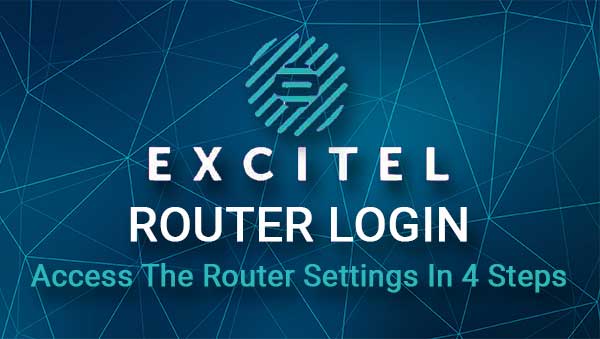
Jums būs nepieciešams
Lai veiksmīgi pabeigtu Exitel maršrutētāja pieteikšanās soļus, ir vajadzīgas šādas lietas.
1. Jums būs nepieciešama ierīce, lai izveidotu savienojumu ar tīklu. Varat izmantot viedtālruni, planšetdatoru vai datoru.
2. Jums būs jāpievieno ierīce ar tīklu. Ja jums ir bezvadu parole, varat izveidot savienojumu pa WiFi, vai arī varat izmantot Ethernet kabeli, lai savienotu ierīci ar maršrutētāju . Šis solis ir ļoti svarīgs, tāpēc pārliecinieties, ka esat to izdarījis, pirms mēģināt pieteikties.
3. Jums būs nepieciešama Exitel maršrutētāja pieteikšanās informācija. Jūs varat izmantot tos, kas norādīti nākamajā sadaļā, vai pārbaudīt etiķeti uz sava Exitel maršrutētāja. Šai etiķetei parasti ir visa administratora pieteikšanās informācija, kas uz tā izdrukāta. Tomēr, ja neredzat etiķeti, mēģiniet ar šeit sniegto pieteikšanās informāciju vai pārbaudiet lietotāju rokasgrāmatu.
Kāda ir noklusējuma Exitel maršrutētāja informācija?
Šīs ir Exitel maršrutētāja administratora pieteikšanās informācija:
Noklusējuma maršrutētāja IP adrese: 192.168.1.1
Noklusējuma administratora lietotājvārds: administrators vai eksitels
Noklusējuma administratora parole: exc@123
Ja jūs jau iepriekš esat mainījis šo administratora pieteikšanās informāciju, jums ir jāpiesakās ar jaunajiem.
Kā pieteikties uz Excitel maršrutētāju?
Pēc tam, kad būsit gatavas lietas, pārējais Exitel pieteikšanās process tiks pabeigts diezgan ātri.
1. solis - pārbaudiet, vai esat savienojis ierīci
Tas ir diezgan svarīgi, tāpēc pārbaudiet, vai ierīce ir savienota. Ja tā ir, pārejiet uz 2. darbību. Ja tas nav, pievienojiet to un tad varat turpināt.
Nemēģiniet pieteikties tīklā, ja jums nav vadu vai bezvadu piekļuves tam.
2. solis - sāciet pārlūku
Tīmekļa pārlūkprogramma, kas jums ir ierīcē, tagad jāatver. Jebkurš pārlūks tam būs labs, lai gan daži maršrutētāju ražotāji iesaka izmantot Edge vai Chrome. Iemesls tam ir izvairīties no konfliktiem starp pārlūku un maršrutētāju Web GUI (administratora informācijas paneli).
Tātad, atbloķējiet vai ieslēdziet ierīci un pieskarieties/noklikšķiniet uz pārlūka ikonas. Tad pārejiet uz 3. darbību.
3. solis - Ievadiet Exitel IP URL joslā
Atverot pārlūkprogrammu, pārlūkprogrammu URL joslā ierakstiet Exitel maršrutētāja IP. Nospiediet Enter vai dodieties uz ierīci, un jums vajadzētu redzēt Exitel maršrutētāja pieteikšanās lapu.
Ja maršrutētāja pieteikšanās lapa neparādās vai saņemat kļūdas ziņojumu, retype IP vai pārbaudiet, vai 192.168.1.1 ir pareizais IP.
4. solis - ievadiet Exitel administratora lietotājvārdu un paroli
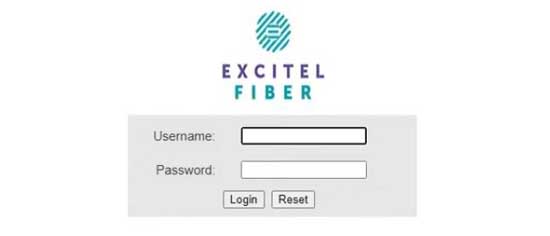
Kad jums tiek lūgts ievadīt administratora lietotājvārdu un paroli nepieciešamajos laukos, ievadiet tos, kurus mēs esam snieguši, vai tos, kas drukāti uz etiķetes. Viņiem vajadzētu būt vienādiem, bet pārbaudiet tik un tā.
Tagad ievadiet verifikācijas kodu un noklikšķiniet uz pogas Pieteikšanās. Ja šī pieteikšanās informācija bija pareiza, jums vajadzētu redzēt Exitel maršrutētāja administratora informācijas paneli. Jūs pamanīsit, ka iestatījumi ir labi sagrupēti, un jūs varat viegli atrast iestatījumus, kas jums jāmaina.
Mēs neiesakām veikt nekādas izmaiņas maršrutētāja iestatījumos, ja esat pārliecināts, ko jūs darāt. Labāk ir vispirms dublēt maršrutētāja iestatījumus un pēc tam turpināt. Jūs varat atrast dažus ceļvežus un apmācības tiešsaistē par dažādiem iestatījumiem, kurus varat mainīt vai iespējot.
Tomēr tas, kas jums jāzina, ir tas, kā mainīt bezvadu tīkla nosaukumu un paroli .
Ļauj mainīt Exitel WiFi vārdu un paroli
Ja vēlaties mainīt WiFi tīkla nosaukumu, lai labāk atbilstu jūsu biznesam, vai arī vēlaties nākt klajā ar kaut ko foršu vai smieklīgu , jums jāmeklē SSID lauks.
Runājot par bezvadu paroli, tai jābūt spēcīgai un unikālai, un jums tā laiku pa laikam jāmaina. Tas aizsargā mūsu tīklu no neatļautas piekļuves. Veiciet zemāk esošās darbības, lai mainītu WiFi tīkla nosaukumu un paroli.
1. Piesakieties savā Exitel maršrutētājā.
2. Augšējā izvēlnē noklikšķiniet uz tīkla un pēc tam atlasiet WLAN 2.4G vai WLAN 5G . Tas ļaus jums pārvaldīt 2,4 vai 5 GHz tīkla WiFi iestatījumus.
3. Ritiniet uz leju līdz SSID laukam, izdzēsiet veco tīkla nosaukumu un ievadiet jauno.
4. Kā drošības konfigurācija atlasiet WPA-PSK/ WPA2-PSK
5. Šifrēšanas tips jābūt iestatītam uz TKIP AES
6. WPA iepriekš koplietotajā atslēgā izdzēsiet veco WiFi paroli un ievadiet jauno bezvadu paroli.
7. Saglabājiet izmaiņas, noklikšķinot uz pogas OK .
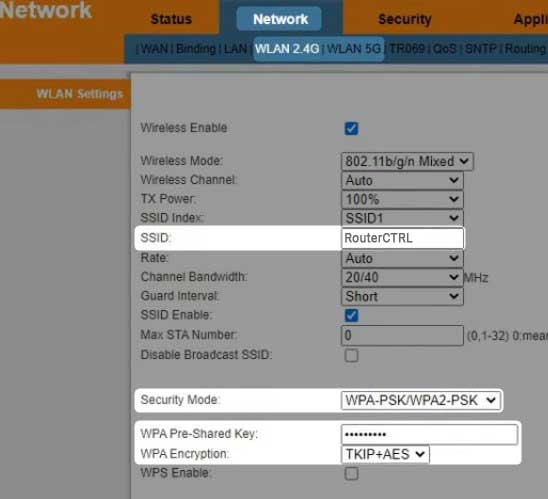
Gadījumā, ja esat izmantojis bezvadu savienojumu, lai pieteiktos tīklā, jums no tā vajadzētu atvienoties, kad esat saglabājis jaunos iestatījumus. Kad tas notiek, atkal pievienojiet ierīci un rīkojieties tāpat kā citas WiFi ierīces.
Ieteicamā lasīšana:
- Kā aizsargāt savu maršrutētāju no hakeriem? (Wi-Fi drošības padomi)
- Kā konfigurēt maršrutētāju, lai izmantotu WPA3?
- Kam tiek izmantots maršrutētājs? (Izskaidrotas maršrutētāja funkcijas un funkcijas)
Galīgie vārdi
Mēs ceram, ka esat veiksmīgi sekojis dotajiem soļiem. Kad jums izdodas pirmo reizi piekļūt Exitel maršrutētāja iestatījumiem, jums šī rokasgrāmata būs nepieciešama nākamreiz, kad vēlaties pieteikties. Tomēr, ja maināt administratora paroli, ir svarīgi, lai administratora pieteikšanās informācija būtu kaut kur uzrakstīta. Jums tie būs jāizmanto katru reizi, kad vēlaties piekļūt maršrutētāja iestatījumiem .
Tomēr, ja jūs tos pazaudējat vai aizmirsīsit, jums būs jāatiestatīt maršrutētājam uz rūpnīcas noklusējumiem. Tikai pēc tam jūs varēsit atkal pieteikties ar noklusējuma lietotājvārdu un paroli.
Un tagad jūs varat iziet cauri maršrutētāja iestatījumiem un izpētīt tos tālāk. Piemēram, pārbaudiet, kā izveidot viesu tīklu, atspējot WPS vai atjaunināt maršrutētāja programmaparatūru. Ieteicams atjaunināt programmaparatūru, jo ar katru jaunu versiju ir daži kļūdu labojumi, drošības ielāpi un veiktspējas uzlabojumi.
